Что такое диаграмма PERT? Вы наверняка так часто слышали этот термин, если постоянно имеете дело с управлением проектами. Чтобы лучше ответить на этот вопрос, в этой статье представлены все подробности, которые вы должны знать о диаграмме PERT, включая определение, функцию, сравнение с диаграммой Ганта и бесплатный инструмент для создания диаграмм PERT. Между тем, если вы также новичок в этой таблице, пошаговое руководство здесь будет вам полезно. Затем, без лишних слов, идите дальше, чтобы увидеть больше.
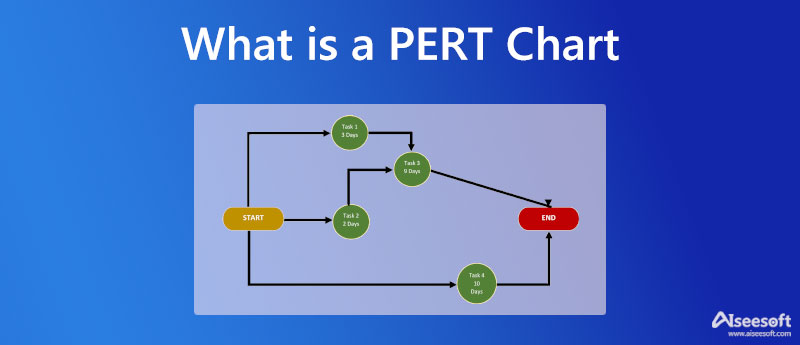
Подготовьтесь к всестороннему введению в диаграмму PERT. Потому что здесь вы увидите все аспекты, связанные с диаграммой PERT. Пристегнитесь и прокрутите вниз, чтобы продолжить чтение.
Диаграмма PERT означает метод обзора оценки программы или проекта. Диаграмма PERT — это статистический инструмент, используемый в управлении проектами для выделения и отслеживания задач и продолжительности определенного проекта. Обычно он используется руководителями проектов для назначения задач. Более того, при построении такой диаграммы необходимо расписание проекта, а детали и продолжительность каждой задачи можно не указывать.
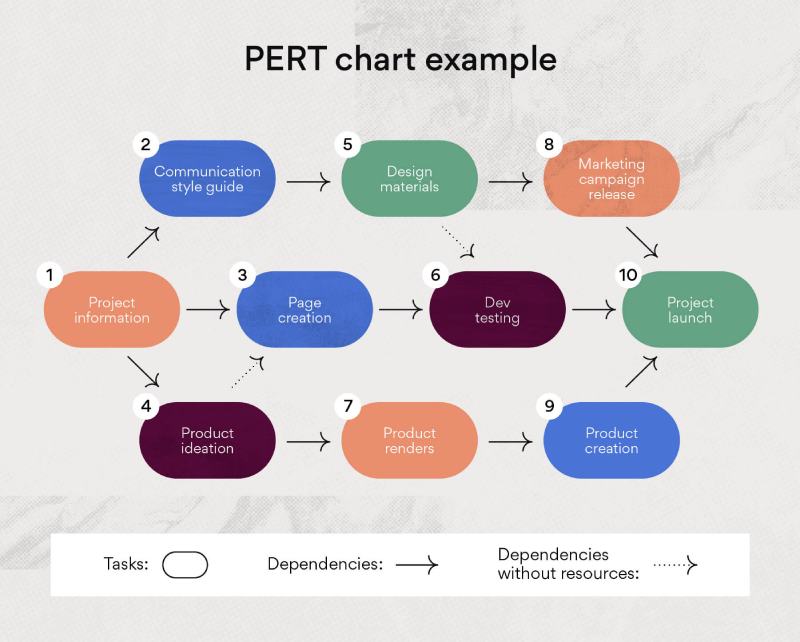
Если вы хотите узнать больше об определении диаграммы PERT, вы не должны пропустить сравнение между диаграммой PERT и диаграммой Ганта. Эти два элемента могут часто использоваться в управлении задачами, и оба предлагают визуальное представление графика проекта. Существуют некоторые различия в структуре, зависимости от задач и гибкости.
Проверьте таблицу ниже, чтобы увидеть больше.
| Диаграмма PERT против диаграммы Ганта | |||
| Структура | Визуальная презентация | Трансформируемость | |
| Диаграмма PERT | Диаграмма PERT представляет собой диаграмму произвольной формы. Не существует фиксированного правила для формы узлов на диаграмме. Планировка также различается для разных людей. | Диаграмма PERT четко отображает задачу, в то время как оценка ресурсов также проста. Отношения задач также легко определить, поскольку структура не является фиксированной. | Менее гибкая, чем диаграмма Ганта, если изменения происходят в середине проекта. |
| Диаграмма Ганта | Диаграмма Ганта имеет линейный формат с временной шкалой, а длина каждого столбца представляет продолжительность каждой задачи. | Диаграмма Ганта имеет четкое представление благодаря линейной компоновке. Но если проект становится сложным, Гант будет длинным, и будет трудно найти зависимость от задачи. | Если проект меняется в процессе работы, диаграмму Ганта легко изменить, поскольку она предлагает больше возможностей. |
Прежде чем создавать диаграмму PERT, вам нужно кое-что сделать. Сначала нужно указать проект и все задачи в нем. Потому что это даст вам четкую тему при рисовании диаграммы. Теперь вам просто нужен удобный инструмент для создания диаграмм PERT, такой как MindOnMap чтобы помочь вам начать с нуля или начать с красочных шаблонов в этом бесплатном инструменте для построения диаграмм. Кроме того, функция автоматического сохранения в этом инструменте может предотвратить случайную потерю данных. Между тем, этот создатель диаграмм PERT позволяет только вашим друзьям проверять вашу работу, если вы отправили им ссылку с паролями.
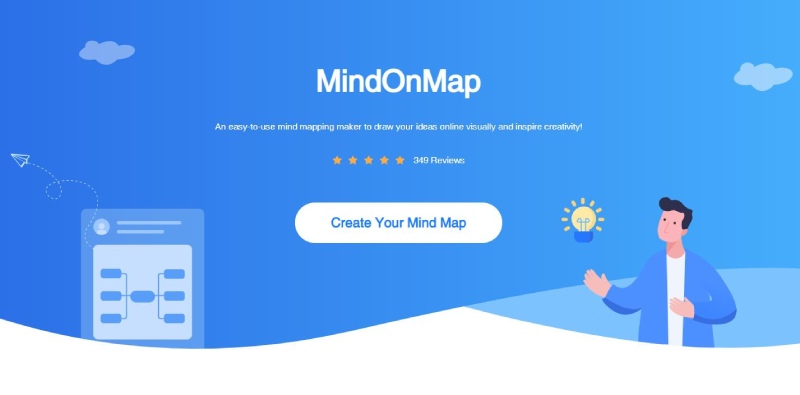
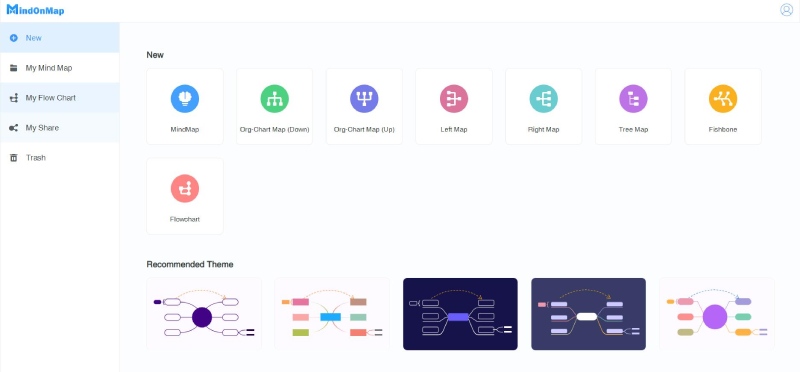
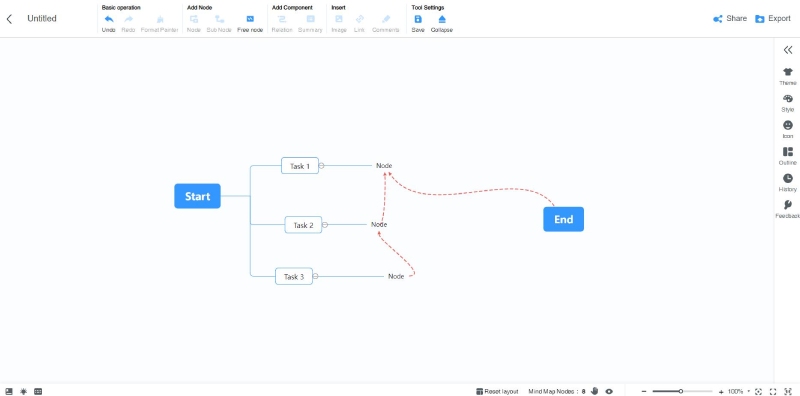
После того, как вы закончите рисовать диаграмму PERT, вы также можете поделиться этой диаграммой для просмотра другими, нажав кнопку «Поделиться», чтобы создать ссылку. Кроме того, этот бесплатный производитель не поставит водяной знак на вашу работу и избавит вас от необходимости удаление водяного знака.
Какова цель диаграммы PERT?
С помощью диаграммы PERT вы можете лучше видеть, сколько времени вы потратили на определенную задачу, и есть ли какая-либо нерелевантная задача, мешающая, которая откладывает время завершения. Так что в следующий раз при работе над новым проектом вы будете знать, как повысить эффективность своей работы.
Каковы 6 шагов планирования диаграммы PERT?
Чтобы настроить диаграмму PERT, необходимо запомнить 6 необходимых шагов: указать проект и временную шкалу, определить последовательность для каждой задачи, построить базовую структуру, оценить возможное время выполнения задач, определить критический путь и обновить Диаграмма PERT по мере продвижения проекта.
Как сделать диаграмму PERT в Excel?
Запустите Excel и перейдите на вкладку «Вставка», чтобы выбрать фигуры, которые вы хотите использовать в качестве узлов на диаграмме. Затем поместите эти фигуры на чистый лист и введите названия задач. Повторяйте это, пока не заполните все фигуры. Далее используйте коннекторы из Lines для подключения каждой задачи. Как только вы соедините их все, диаграмма будет готова.
Заключение
Через всестороннее знакомство с Диаграмма PERT, теперь вы наверняка лучше понимаете определение диаграммы PERT, а также то, как ее рисовать в Интернете. В следующий раз, если вам нужно будет проанализировать определенный проект и назначить задачи, будет намного проще создать собственную наглядную диаграмму с помощью этого бесплатного инструмента для построения диаграмм.

Video Converter Ultimate — отличный видео конвертер, редактор и энхансер для преобразования, улучшения и редактирования видео и музыки в 1000 и более форматах.
100% безопасность. Без рекламы.
100% безопасность. Без рекламы.